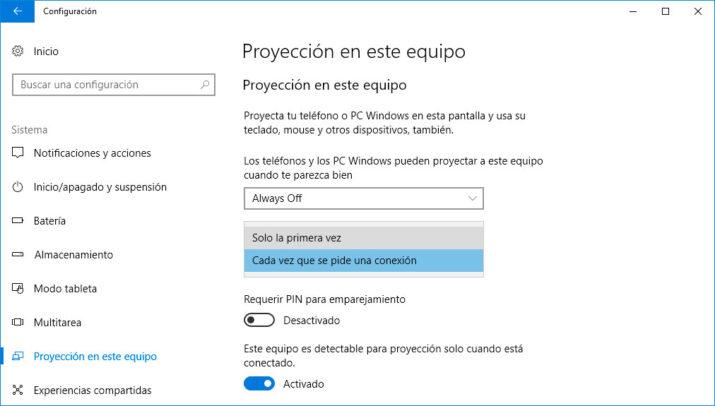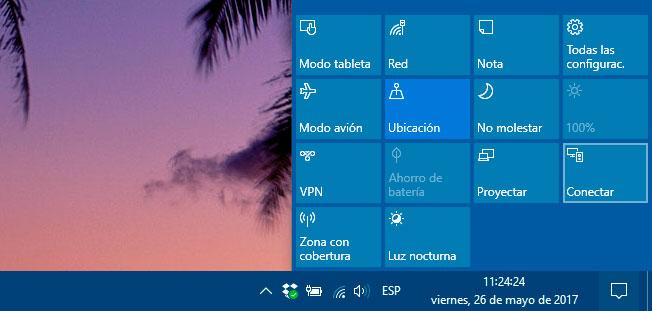Cómo proyectar la pantalla de otro ordenador en tu PC en Windows 10
La última versión del sistema operativo de Microsoft cuenta con una función que muchos usuarios quizás no sepan que pueden encontrarla entre los ajustes del sistema y que puede ser de gran utilidad. Nos referimos a la característica de Windows 10 que permite proyectar la pantalla de un teléfono móvil o PC Windows en la pantalla de nuestro ordenador y usar el teclado, ratón u otros dispositivos sin ningún problema. Para proyectar la pantalla de un equipo en otro, es necesario contar con conexión a Internet, preferiblemente por cable, aunque también se puede hacer por WiFi, eso sí, con una calidad de señal y velocidad aceptables.
Dicha función la podemos encontrar en la página de configuración de Windows 10, por lo tanto, lo primero que vamos a hacer es pulsar sobre el menú Inicio y hacer clic sobre el icono del engranaje o directamente pulsando la combinación de teclas Win+I. Esto hará que se nos abra la página de configuración de Windows 10 y donde tenemos que entrar en la opción Sistema > Proyección en este equipo.
Windows 10 permite proyectar la pantalla de otro ordenador en tu PC de esta manera
Como podemos ver, en el panel de la derecha se nos cargarán los ajustes necesario para proyectar la pantalla de otro dispositivo Windows en nuestro equipo. Para ello, lo primero que tenemos que hacer es elegir la opción Disponible en todas partes de la lista desplegable que se muestra bajo el ajuste Los teléfono y los PC Windows pueden proyectar a este equipo cuando te parezca bien.
En la siguiente opción, Pedir la proyección en este equipo, debemos seleccionar la opción Solo la primera vez y a continuación, también podremos indicar si queremos que se requiera PIN para realizar el emparejamiento de ambos equipos deslizando el interruptor de este ajuste. Abajo del todo, tendremos la opción Este equipo es detectable para proyección solo cuando está conectado, que por defecto estará activada y que también podemos cambiar si así lo queremos.
A partir de ahora, ya tenemos el equipo preparado para la proyección y es el momento de conectar el otro dispositivos. Antes de nada, debemos asegurarnos que ambos equipos estén conectados a la misma red. Si todo es correcto, nos vamos al equipo cuya pantalla queremos proyectar en el nuestro y desde el Centro de Actividades pulsamos sobre la opción Conectar.
En ese momento comenzará a buscar los dispositivos disponibles para la conexión y aunque puede llevar un tiempo, nuestro equipo será detectados y podremos seleccionarlo para pulsar nuevamente en Conectar. En el equipo receptor nos aparecerá un mensaje que debemos confirmar para permitir la conexión e incluso nos puede pedir un PIN si así lo hemos configurado.
Una vez hecho esto, la conexión entre ambos equipos será establecida y en el equipo receptor podremos ver una nueva ventana donde podemos ver la salida de pantalla del otro equipo. Además, vamos a tener a mano algunas opciones más de configuración en el equipo de proyección como poder cambiar el modo de proyección, hacer que la pantalla del otro equipo se comporte como si fuera una pantalla externa o permitir la entrada de un teclado o ratón al ordenador receptor.
Via: www.adslzone.net
 Reviewed by Zion3R
on
9:02
Rating:
Reviewed by Zion3R
on
9:02
Rating: